18 Приложение
18.1 DMX таблицы
18.1.1 Камеры
Камеры предлагают четыре режима DMX. Стандартные и Расширенные режимы, показанные ниже, были введены с Capture 2020. Разница между ними заключается в последних двух каналах, которые позволяют управлять текущим фильтром и сценой обзора камеры.
| Стандарт | Расширенные | Функция | DMX Диапазоны | Примечание |
|---|---|---|---|---|
| 1 | 1 | X Coarse | -50m to +50m | (1) |
| 2 | 2 | X Fine | ||
| 3 | 3 | Y Coarse | -50m to +50m | (1) |
| 4 | 4 | Y Fine | ||
| 5 | 5 | Z Coarse | -50m to +50m | (1) |
| 6 | 6 | Z Fine | ||
| 7 | 7 | Pan Coarse | -180° to +180° | (1) |
| 8 | 8 | Pan Fine | ||
| 9 | 9 | Tilt Coarse | -180° to +180° | (1) |
| 10 | 10 | Tilt Fine | ||
| 11 | 11 | Pitch Coarse | -180° to +180° | (1) |
| 12 | 12 | Pitch Fine | ||
| 13 | 13 | Vertical Field of View Coarse | 5° to 90° | (1) |
| 14 | 14 | Vertical Field of View Fine | ||
| 15 | 15 | Ambient Coarse | 0% to 100% | |
| 16 | 16 | Ambient Fine | ||
| 17 | 17 | Exposure Coarse | -3EV to +3EV | |
| 18 | 18 | Exposure Fine | ||
| 19 | Filter | 0 - 3, Layer Set 1 4 - 7, Layer Set 2 … 248 - 251, Layer Set 63 252 - 255, Layer Set 64 |
(2) | |
| 20 | Scene | 0 - 3, Scene 1 4 - 7, Scene 2 … 248 - 251, Scene 63 252 - 255, Scene 64 |
(3) |
Следующие два Стандарт и Расширенные режимы присутствовалив Capture 2020
| Устаревший, Стандартный | Устаревший, Расширенный | Функция | DMX Диапазоны | Примечание |
|---|---|---|---|---|
| 1 | 1 | X Coarse | -50m to +50m | (1) |
| 2 | 2 | X Fine | ||
| 3 | 3 | Y Coarse | -50m to +50m | (1) |
| 4 | 4 | Y Fine | ||
| 5 | 5 | Z Coarse | -50m to +50m | (1) |
| 6 | 6 | Z Fine | ||
| 7 | 7 | Pan Coarse | -180° to +180° | (1) |
| 8 | 8 | Pan Fine | ||
| 9 | 9 | Tilt Coarse | -180° to +180° | (1) |
| 10 | 10 | Tilt Fine | ||
| 11 | 11 | Pitch Coarse | -180° to +180° | (1) |
| 12 | 12 | Pitch Fine | ||
| 13 | 13 | (unused) | ||
| 14 | 14 | Ambient | 0% to 100% | |
| 15 | 15 | Lighting | 0% to 100% | |
| 16 | 16 | (unused) | ||
| 17 | Filter | 0 - 3, Layer Set 1 4 - 7, Layer Set 2 … 248 - 251, Layer Set 63 252 - 255, Layer Set 64 |
(2) | |
| 18 | Scene | 0 - 3, Scene 1 4 - 7, Scene 2 … 248 - 251, Scene 63 252 - 255, Scene 64 |
(3) |
- Может быть переопределено пользователем в Capture…
- Сопоставление наборов слоев проекта с индексами выполняется пользователем в Capture.
- Сопоставление проектных сцен с индексами выполняется пользователем в Capture.
18.1.2 Дымовые завесы
| Стандарт | Функция | DMX Диапазоны |
|---|---|---|
| 1 | Density Coarse | 0% to 100% |
| 2 | Density Fine | |
| 3 | Variation Coarse | 0% to 100% |
| 4 | Variation Fine |
18.1.3 Видеоплееры
| Стандарт | Функция | DMX Диапазоны |
|---|---|---|
| 1 | Control | 0 - 7, Pause 8 - 15, Play 16 - 23, Replay (Play again from start) 24 - 31, Stop (32 - 255, Unused) |
| 2 | Selection | 0 - 31, Playlist entry 1 32 - 63, Playlist entry 2 64 - 95, Playlist entry 3 96 - 127, Playlist entry 4 128 - 159, Playlist entry 5 160 - 191, Playlist entry 6 192 - 223, Playlist entry 7 224 - 255, Playlist entry 8 |
18.1.4 DMX Движение
| 16-bit XYZ | Функция | DMX Диапазоны | Примечание |
|---|---|---|---|
| 1 | X Coarse | 0% to 100% | (1) |
| 2 | X Fine | ||
| 3 | Y Coarse | 0% to 100% | (1) |
| 4 | Y Fine | ||
| 5 | Z Coarse | 0% to 100% | (1) |
| 6 | Z Fine |
| 8-bit XYZ | Функция | DMX Диапазоны | Примечание |
|---|---|---|---|
| 1 | X | 0% to 100% | (1) |
| 2 | Y | 0% to 100% | (1) |
| 3 | Z | 0% to 100% | (1) |
| 16-bit X | Функция | DMX Диапазоны | Примечание |
|---|---|---|---|
| 1 | X Coarse | 0% to 100% | (1) |
| 2 | X Fine |
| 8-bit X | Функция | DMX Диапазоны | Примечание |
|---|---|---|---|
| 1 | X | 0% to 100% | (1) |
| 16-bit Y | Функция | DMX Диапазоны | Примечание |
|---|---|---|---|
| 1 | Y Coarse | 0% to 100% | (1) |
| 2 | Y Fine |
| 8-bit Y | Функция | DMX Диапазоны | Примечание |
|---|---|---|---|
| 1 | Y | 0% to 100% | (1) |
| 16-bit Z | Функция | DMX Диапазоны | Примечание |
|---|---|---|---|
| 1 | Z Coarse | 0% to 100% | (1) |
| 2 | Z Fine |
| 8-bit Z | Функция | DMX Диапазоны | Примечание |
|---|---|---|---|
| 1 | Z | 0% to 100% | (1) |
- Фактические диапазоны определяются внутри Capture в метрах или футах.
18.1.5 DMX Вращение
| Alpha 16-bit | Функция | DMX Диапазоны | Примечание |
|---|---|---|---|
| 1 | Alpha Coarse | 0% to 100% | (1) |
| 2 | Alpha Fine |
| Alpha 8-bit | Функция | DMX Диапазоны | Примечание |
|---|---|---|---|
| 1 | Alpha | 0% to 100% | (1) |
| Alpha & Speed 16-bit | Функция | DMX Диапазоны | Примечание |
|---|---|---|---|
| 1 | Alpha Coarse | 0% to 100% | (2) |
| 2 | Alpha Fine | ||
| 3 | Speed Coarse | 0 - 2559, 0% to 100% 2560 - 33791, Reverse continuous, fast to slow 33792 - 34303, Standstill 34304 – 65535, Forward continuous, slow to fast |
|
| 4 | Speed Fine |
| Alpha & Speed 8-bit | Функция | DMX Ranges | Примечание |
|---|---|---|---|
| 1 | Alpha | 0% to 100% | (2) |
| 2 | Speed | 0 - 9, Maximum 10 - 131, Reverse continuous rotation, fast to slow 132 - 133, Standstill 134 - 255, Forward continuous rotation, slow to fast |
- Фактические диапазоны определяются внутри Capture в метрах или футах.
- Фактический диапазон определяется внутри Capture в градусах.
18.1.6 Специальные эффекты
К ним относятся криопушки CO2, эффект пламени и струи воды. Термин “мощность” относится к выпускающиму устройству криопушки CO2, эффекту пламени и струям воды.
| Power 8-bit | Функция | DMX Диапазоны | Примечание |
|---|---|---|---|
| 1 | Power | 0% to 100% |
| Power & Tilt 8-bit | Функция | DMX Диапазоны | Примечание |
|---|---|---|---|
| 1 | Power | 0% to 100% | |
| 2 | Tilt | -55° to +55° | (1) |
| Power, Pan & Tilt 8-bit | Функция | DMX Диапазоны | Примечание |
|---|---|---|---|
| 1 | Power | 0% to 100% | |
| 2 | Pan | -180° to +180° | (1) |
| 3 | Tilt | -55° to +55° | (1) |
| Power, Pan, Pan Speed & Tilt 8-bit | Функция | DMX Диапазоны | Примечание |
|---|---|---|---|
| 1 | Power | 0% to 100% | |
| 2 | Pan | -180° to +180° | (1) |
| 3 | Pan Speed | 0 - 9, Maximum 10 - 131, Reverse continuous rotation, fast to slow 132 - 133, Standstill 134 - 255, Forward continuous rotation, slow to fast |
|
| 4 | Tilt | -55° to +55° | (1) |
| Tilt & Power 8-bit | Функция | DMX Диапазоны | Примечание |
|---|---|---|---|
| 1 | Tilt | -55° to +55° | (1) |
| 2 | Power | 0% to 100% |
| Pan, Tilt & Power 8-bit | Функция | DMX Диапазоны | Примечание |
|---|---|---|---|
| 1 | Pan | -180° to +180° | (1) |
| 2 | Tilt | -55° to +55° | (1) |
| 3 | Power | 0% to 100% |
| Power 16-bit | Функция | DMX Диапазоны | Примечание |
|---|---|---|---|
| 1 | Power Coarse | 0% to 100% | |
| 2 | Power Fine |
| Power & Tilt 16-bit | Функция | DMX Диапазоны | Примечание |
|---|---|---|---|
| 1 | Power Coarse | 0% to 100% | |
| 2 | Power Fine | ||
| 3 | Tilt Coarse | -55° to +55° | (1) |
| 4 | Tilt Fine |
| Power, Pan & Tilt 16-bit | Функция | DMX Диапазоны | Примечание |
|---|---|---|---|
| 1 | Power Coarse | 0% to 100% | |
| 2 | Power Fine | ||
| 3 | Pan Coarse | -180° to +180° | (1) |
| 4 | Pan Fine | ||
| 5 | Tilt Coarse | -55° to +55° | (1) |
| 6 | Tilt Fine |
| Power, Pan, Pan Speed & Tilt 16-bit | Функция | DMX Диапазоны | Примечание |
|---|---|---|---|
| 1 | Power Coarse | 0% to 100% | |
| 2 | Power Fine | ||
| 3 | Pan Coarse | -180° to +180° | (1) |
| 4 | Pan Fine | ||
| 5 | Pan Speed Coarse | 0 - 2559, Maximum 2560 - 33791, Reverse continuous rotation, fast to slow 33792 - 34303, Standstill 34304 - 65535, Forward continuous rotation, slow to fast |
|
| 6 | Pan Speed Fine | ||
| 7 | Tilt Coarse | -55° to +55° | (1) |
| 8 | Tilt Fine |
| Tilt & Power 16-bit | Функция | DMX Диапазоны | Примечание |
|---|---|---|---|
| 1 | Tilt Coarse | -55° to +55° | (1) |
| 2 | Tilt Fine | ||
| 3 | Power Coarse | 0% to 100% | |
| 4 | Power Fine |
| Pan, Tilt & Power 16-bit | Функция | DMX Диапазоны | Примечание |
|---|---|---|---|
| 1 | Pan Coarse | -180° to +180° | (1) |
| 2 | Pan Fine | ||
| 3 | Tilt Coarse | -55° to +55° | (1) |
| 4 | Tilt Fine | ||
| 5 | Power Coarse | 0% to 100% | |
| 6 | Power Fine |
Диапазоны панорамирования и наклона могут быть определены внутри Capture.
18.1.6.1 Управление водяной струёй
Струи воды имеют два контроллера / точки подключения. Вторичный контроллер обеспечивает управление клапаном:
| Valve | Function | DMX Ranges | Note |
|---|---|---|---|
| 1 | Valve | 0 - 127, Closed 128 - 255, Open |
18.2 Руководство по калибровке панорамирования и наклона
Чтобы помочь нам максимально правильно и эффективно исправить неправильную ориентацию поворотной головы, мы можем попросить вас следовать приведенному ниже руководству.
18.2.1 Перед Началом Работы
Прежде чем начать процедуру калибровки pan & tilt, пожалуйста, сначала убедитесь, что в настройках прибора нет активны настройки pan и/или tilt invert и что не активны переопределения для его диапазона pan и/или tilt. Также убедитесь, что в DMX-контроллере, который вы используете во время калибровки, не активны настройки панорамирования и/или наклона.
Это руководство предполагает и требует, чтобы прибор, с которым вы работаете, был расположен на полу перед вами во время наблюдения за ним.
18.2.1.1 Расположить Прибор
Начните с установки панорамирования и наклона на 50%. Расположите себя или приспособление так, чтобы ваши плечи были параллельны лире прибора, следующим образом:
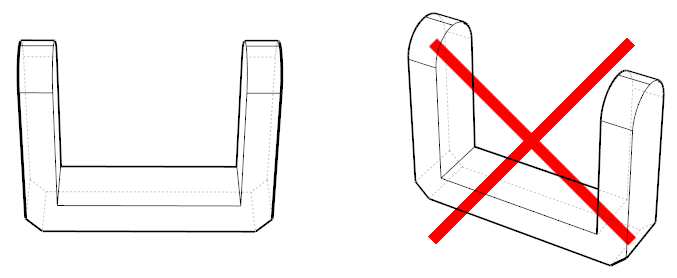
Если в этот момент дисплей на основании прибора скрыт от вас, либо расположитесь с другой стороны прибора, либо поверните прибор на 180 градусов (в любом направлении) следующим образом:
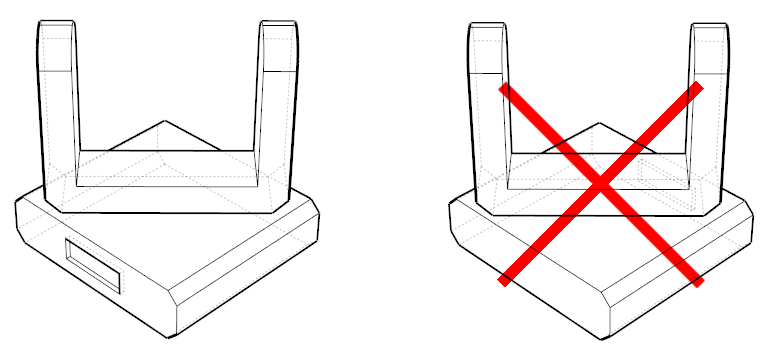
18.2.1.2 Калибровка Панорамы
Вопрос 1 – Теперь увеличьте параметр панорамирования прибора с 50% до 100%. Вращается ли лира прибора по часовой стрелке или против часовой стрелки?
Пример ниже: вращение против часовой стрелки (левое изображение) и вращение по часовой стрелке (правое изображение) следующим образом.
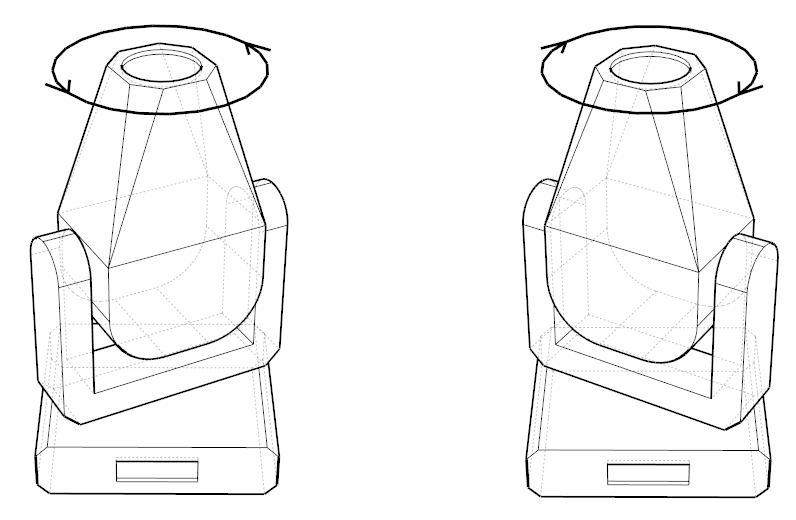
Снова установите параметр панорамирования прибора на 50%.
Вопрос 2 – На сколько градусов вам нужно повернуть основание прибора так, чтобы его дисплей был обращен прямо к вам?
Пример ниже: +45 градусов (левое изображение), 0 градусов (центральное изображение) и -45 градусов (правое изображение).
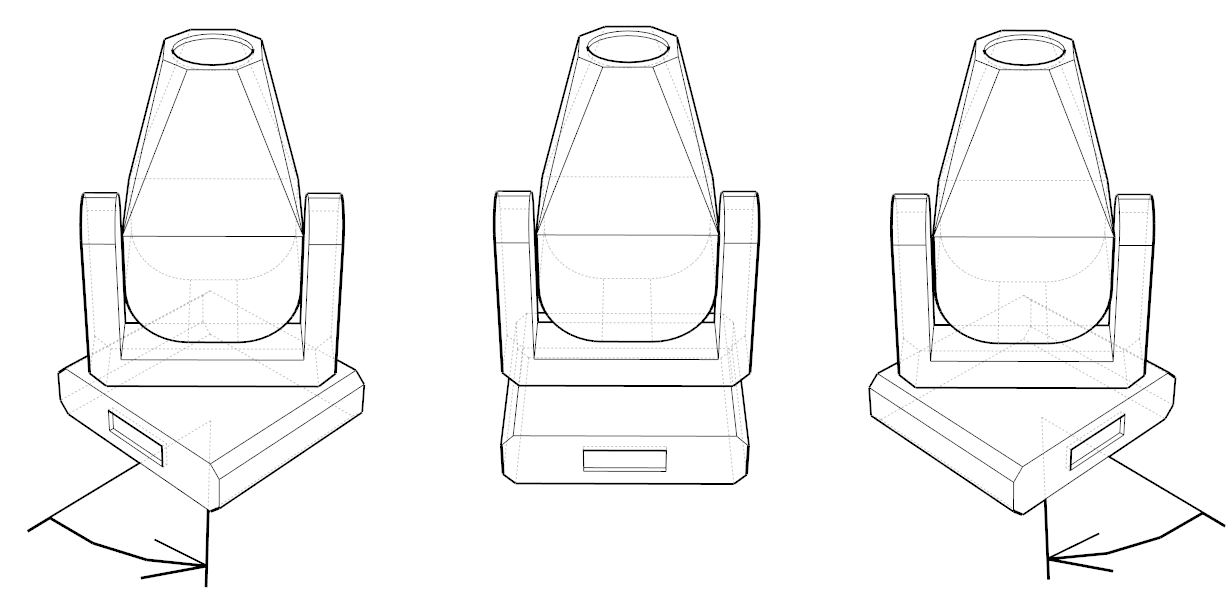
18.2.1.3 Калибровка наклона
Вопрос 3 – Теперь увеличьте параметр наклона с 50% до 100%. Движется ли прибор по наклону к вам или от вас?
Пример ниже: прибор движется по наклону к вам (левое изображение) и от вас (правое изображение) следующим образом.
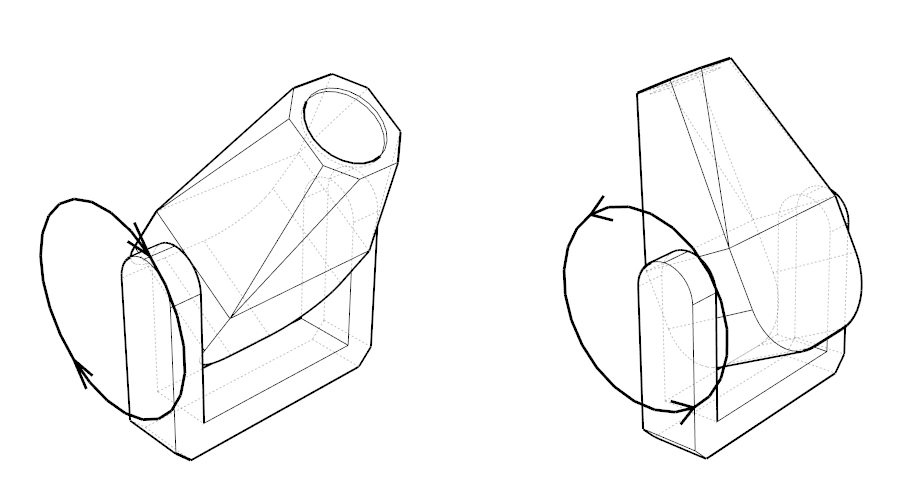
18.3 Протоколы
18.3.1 Подключение консоли DMX
| Link Type | macOS | Windows | |
|---|---|---|---|
| Art-Net | Ethernet | Yes | Yes |
| Avolites ACDI | Software Driver | Yes | |
| CITP | Ethernet | Yes | Yes |
| Compulite VC | Ethernet | Yes | Yes |
| EntTec DMX USB Pro Mk1 & Mk2 | USB Devices | Yes | Yes |
| ETC EOS 1 | Ethernet / OSC | Yes | Yes |
| ETC Net 2 | Ethernet | Yes | Yes |
| High End Hog 3 & 4 2 | Software Driver | Yes | |
| MA-Net 2 3 | Ethernet | Yes | |
| Streaming ACN | Ethernet | Yes | Yes |
1 IP-адрес консоли EOS необходимо ввести в поле Опции. Поддерживается двунаправленный выбор канала и обратная связь панорамирования/наклона.
2 Обратите внимание, что Hog 4 также поддерживает подключение CITP, которое доступно на macOS.
3 Требуется программное обеспечение MA версии 2.9. Для включения используйте команду Configure MA-Net.. на вкладке Раздел Юнивёрсы.
18.3.2 Другие Протоколы
| Purpose | macOS | Windows | |
|---|---|---|---|
| Blacktrax RTTrP | Tracking | Yes | Yes |
| CITP / CAEX | Laser | Yes | Yes |
| CITP / MSEX | Video | Yes | Yes |
| Green Hippo HMap 3 | Video | Yes | Yes |
| Kinesys K2 | Tracking | Yes | Yes |
| LaserAnimation | Laser | Yes | Yes |
| NewTek NDI | Video | Yes | Yes |
| Pangolin Beyond | Laser | Yes | Yes |
| PosiStageNet | Tracking | Yes | Yes |
18.4 Административное лицензирование
Можно установить и разблокировать файл лицензионного ключа для всех пользователей компьютера, запустив Capture из командной строки с параметром-installKeyFile. Для того, чтобы разблокировка работала, Capture должен иметь возможность сделать http-вызов www.capture.se и файл лицензионного ключа должен быть доступен для автоматической разблокировки.
В Windows запустите Capture.exe -installKeyFile <key file> в командном окне или PowerShell с правами администратора.
На macOS запустите "Capture 2021.app/Contents/MacOS/Capture" -installKeyFile <key file>-установите файл ключа в конечном устройстве с правами администратора.
При успешном выполнении Capture выдаёт 0. При сбое Capture выдаёт 1 и выводит однострочное сообщение об ошибке на стандартный вывод.